Las aplicaciones de TomTom son muy útiles, especialmente la aplicación 'TomTom MyDrive Connect' al descargar y obtener acceso a las aplicaciones que necesita para mejorar su dispositivo o ayudarlo en su vida diaria. Pero, ¿qué sucede si se encuentra en una situación en la que su aplicación TomTom se está convirtiendo en la razón por la que también experimenta problemas de software?
Bueno, por suerte para ti, sabemos cómo desinstalar TomTom en Mac para que su computadora funcione más rápido. Si también quieres aprender más sobre el métodos de eliminación detallados, dirígete a las secciones a continuación para aprender cómo hacerlo.
Contenido: Parte 1. La forma más fácil de desinstalar TomTom en MacParte 2. ¿Cómo desinstalo manualmente TomTom en Mac?Parte 3. ¿Qué es TomTom MyDrive Connect?Parte 4. Conclusión
Parte 1. La forma más fácil de desinstalar TomTom en Mac
Conocemos la forma más fácil de desinstalar la aplicación TomTom MyDrive Connect. Y este método es mediante el uso de una herramienta muy poderosa llamada iMyMac PowerMyMac.
PowerMyMac puede ayudarlo de muchas maneras, incluido el proceso de desinstalación de su aplicación TomTom. Puedes eliminar todas las aplicaciones no deseadas en su computadora Mac sin dejar cachés y archivos de registro relacionados. Muchos usuarios usaron su Desinstalador de aplicaciones para elimine por completo la aplicación Avast Security, vapor, software de Microsoft, etc.
PowerMyMac no solo puede ayudarlo a desinstalar TomTom en Mac, este software también funciona como una herramienta de limpieza que puede optimizar la velocidad de su Mac y puede mejorar su rendimiento. Puede encontrar y deshacerse de archivos basura no deseados, como imágenes duplicadas y similares, archivos de gran tamaño y diferentes cachés.
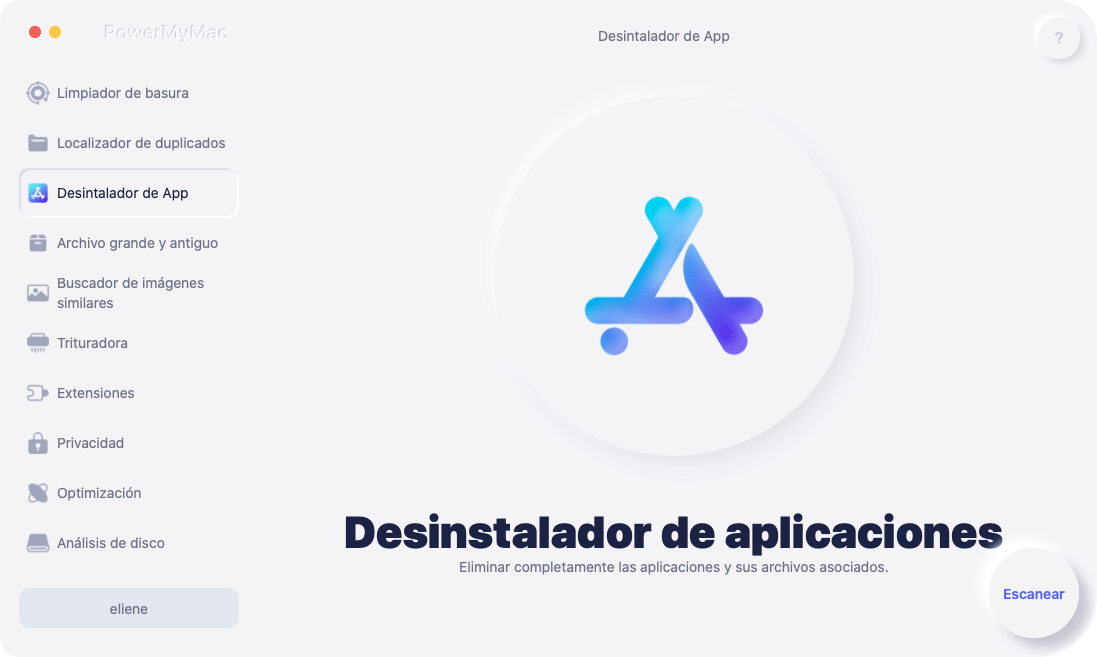
Ahora, si está ansioso por aprender cómo usarlo para desinstalar la aplicación, todo lo que tiene que hacer es seguir estos pasos que estamos a punto de darle:
- Abre tu Mac e instala el software de desinstalación
- Haga clic en el Desinstalador de aplicaciones característica y no te olvides de tocar en ESCANEAR
- Encuentra TomTom MyDrive Connect / TomTom Inicio / Administrador de discos TomTom en la lista una vez que el proceso de escaneo ha terminado
- Haga clic en la aplicación TomTom y seleccione LIMPIEZA
- Luego el mensaje "Limpiado Completado" aparecerá en su pantalla una vez que el proceso haya finalizado. ¡Ahora puede desinstalar completamente TomTom en Mac!

Y así, PowerMyMac lo ayudó a deshacerse de la aplicación TomTom en su Mac. Por supuesto, también puede eliminar otros archivos y aplicaciones si solo aprende a usarlo. Pero no se preocupe porque la herramienta tiene una interfaz muy fácil de usar para que pueda usarla con facilidad.
Además, también puede ayudarlo a borrar su historial de navegación con solo un clic para mantener alta la protección de su privacidad. Además, también es una aplicación en la que confían toneladas de usuarios de todo el mundo, por lo que puede confiar en que hará el trabajo de manera limpia y eficiente por usted.
Parte 2. ¿Cómo desinstalo manualmente TomTom en Mac?
Después de leer la sección anterior que le muestra cómo eliminar automáticamente la aplicación Conexión de TomTom MyDrive usando PowerMyMac, que es la forma más fácil y rápida, ahora le mostraremos cómo eliminar la aplicación de Mac usando el proceso manual.
El proceso manual puede llevar mucho tiempo con muchos pasos a seguir. Por supuesto, si desea mantenerse seguro y utilizar una forma más rápida, el mejor método para elegir sigue siendo la ayuda de la herramienta de desinstalación profesional.
Para aquellos que tienen curiosidad acerca de cómo desinstalar manualmente TomTom en Mac, sigue estos pasos aquí:
- Abra su Dock y haga clic con el botón derecho en la aplicación TomTom y luego elija Dejar
- Entonces puedes ir a Finder, Seleccione Aplicaciones, haga clic derecho en TomTom aplicación y luego seleccione Moverse a Papelera
- Vuelve a tu Finder de nuevo, ve a
~/users/Librarycarpeta - Ahora, busque en cada carpeta, seleccione todas las aplicaciones y datos que están asociados con la aplicación TomTom
- Haga clic derecho en ellos y elija mover a Papelera o simplemente puede arrastrarlo hacia su Papelera ícono
- Vuelve a tu Dock, botón derecho del ratón Papelera y luego elige Vacío Papelera
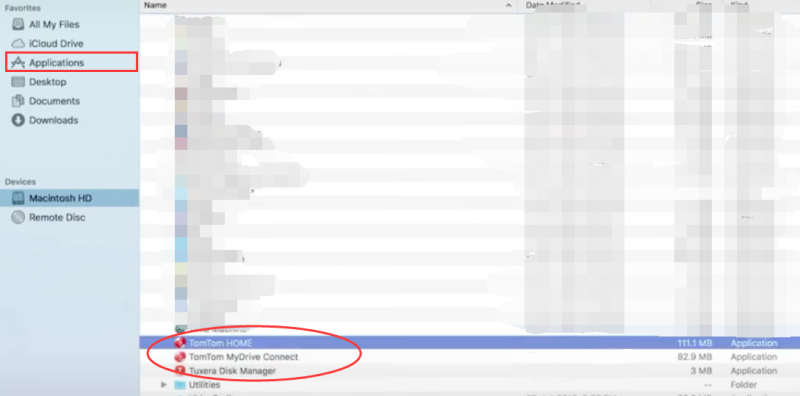
Después de eso, comenzará el proceso de instalación y ahora puede reiniciar su unidad Mac. Usar la forma manual de desinstalar TomTom en Mac está bien, ya que también es un método efectivo.
Parte 3. ¿Qué es TomTom MyDrive Connect?
Para aquellos que no conocen todas las funciones de TomTom MyDrive Connect, es una aplicación de soporte electrónica y de uso gratuito que puede ayudarlo a administrar sus aplicaciones fácilmente. También puede ayudarlo a descargar y encontrar soporte para todos sus archivos y otras aplicaciones necesarias que pueda necesitar en su trabajo o escuela, o básicamente en su vida diaria. Le ayuda a administrar el contenido y los servicios de su TomTom dispositivo de navegación.
Sin embargo, aunque la aplicación TomTom es realmente útil para algunas personas, muchos usuarios notan que la aplicación comienza a fallar y se ejecuta. algunos errores de vez en cuando. Uno de sus problemas más comunes es que la aplicación TomTom cuelga y congela toda su computadora. Debido a esto, muchos usuarios de TomTom querían encontrar una forma de desinstalar TomTom en Mac.
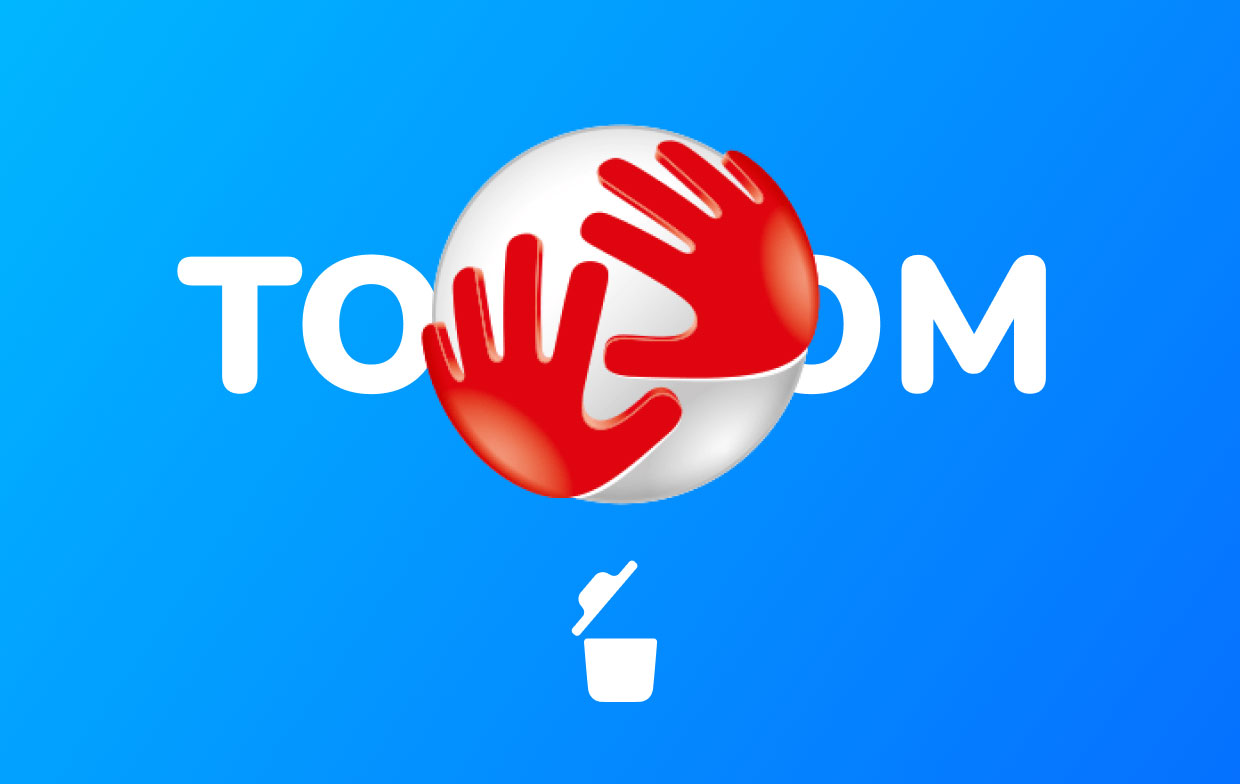
Parte 4. Conclusión
Después de leer este artículo, estamos cien por ciento seguros de que ahora ha aprendido a desinstalar TomTom en Mac utilizando diferentes métodos
Nuevamente, existe el proceso manual en el que puede eliminar TomTom MyDrive Connect de manera efectiva, pero requerirá mucho tiempo y paciencia de su parte. Y si quieres facilitarte las cosas, siempre puedes probar con el PowerMyMac que es el mejor y más profesional herramienta de limpieza de aplicaciones usted puede encontrar en Internet hoy. ¡Pruebalo ahora!



